Strona Spis treści
Aktualizováno dne Jul 08, 2025
V dnešní digitální době je klíčové zajistit optimální výkon externího SSD disku na Macu, zejména při přípravě na důležité úkoly, jako je upgrade na Windows 11. Testování rychlosti SSD disku může pomoci identifikovat potenciální úzká hrdla, zajistit integritu dat a optimalizovat celkový výkon systému.
Důvody pro testování rychlosti externího SSD disku na Macu
- 💻Optimalizace výkonu : Pravidelné testování SSD disku zajišťuje jeho špičkový výkon, což je zásadní pro úkoly, jako je střih videa, hraní her nebo spouštění virtuálních počítačů.
- 💉Zabraňte ztrátě dat : Identifikace nekonzistencí v rychlosti může pomoci včas odhalit selhávající disky, což vám umožní zálohovat data před jejich potenciální ztrátou.
- ✔️Zajištění kompatibility : Před většími aktualizacemi nebo instalacemi operačního systému ověřte rychlost SSD disku, abyste zajistili kompatibilitu a předešli chybám při instalaci.
- 📏Benchmarking : Porovnání výkonu vašeho SSD disku se specifikacemi výrobce nebo jiných disků pomáhá posoudit jeho stav a životnost.
Způsob 1. Použijte EaseUS Partition Master k otestování
Pokud hledáte univerzální nástroj pro správu, testování a optimalizaci disků, EaseUS Partition Master pro Mac by mohl být tou nejlepší volbou.
Co ho odlišuje? Kombinuje uživatelsky přívětivé rozhraní s profesionálními funkcemi, jako je klonování disků, změna velikosti oddílů a přesné testování rychlosti čtení/zápisu. Je ideální jak pro začátečníky, tak pro pokročilé uživatele, kteří chtějí mít větší kontrolu nad nastavením svého úložiště.
Krok 1. Spusťte EaseUS Partition Master pro Mac, vyberte cílový disk a zobrazí se vám několik možností.
Krok 2. Vyhledejte možnost související se stavem disku.
- Pokud se zobrazí „Stav disku je neznámý (žádost o instalaci rozšíření)“, klikněte na „Další informace“ a přejděte ke kroku 3 .
- Pokud se zobrazí „Stav disku je platný“, klikněte na „SMART“ a přejděte ke kroku 5 .
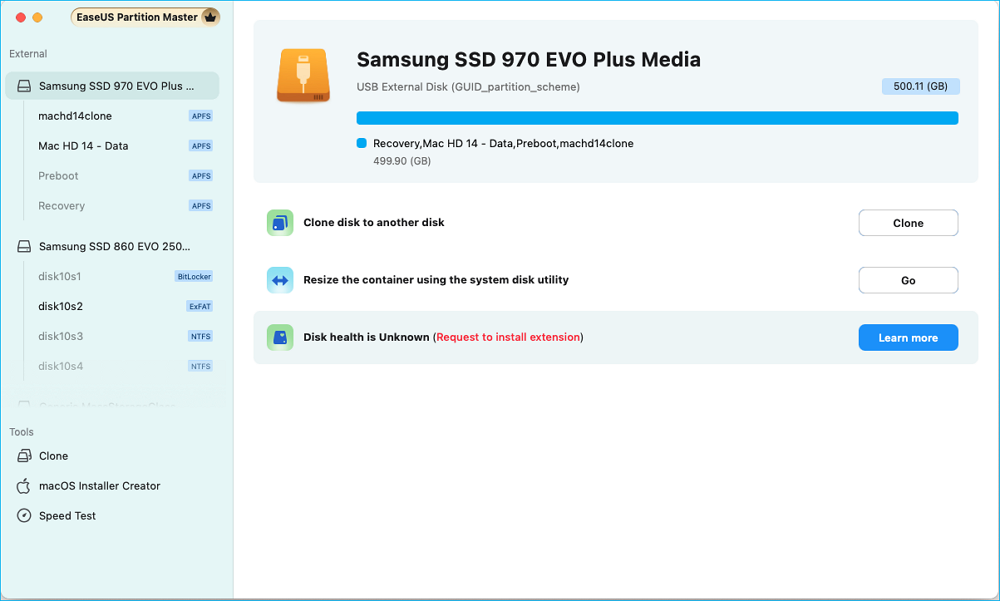
Krok 3. V novém okně budete vyzváni k povolení rozšíření EaseUS. Kliknutím na tlačítka „Sledovat průvodce“ níže zobrazíte podrobné kroky pro každé z nich.
- 1: Restartujte Mac do režimu zotavení a povolte rozšíření jádra pro správu uživatelů v tomto režimu.
- 2: Nainstalujte rozšíření a v sekci Soukromí a zabezpečení klikněte na tlačítko „Povolit“.
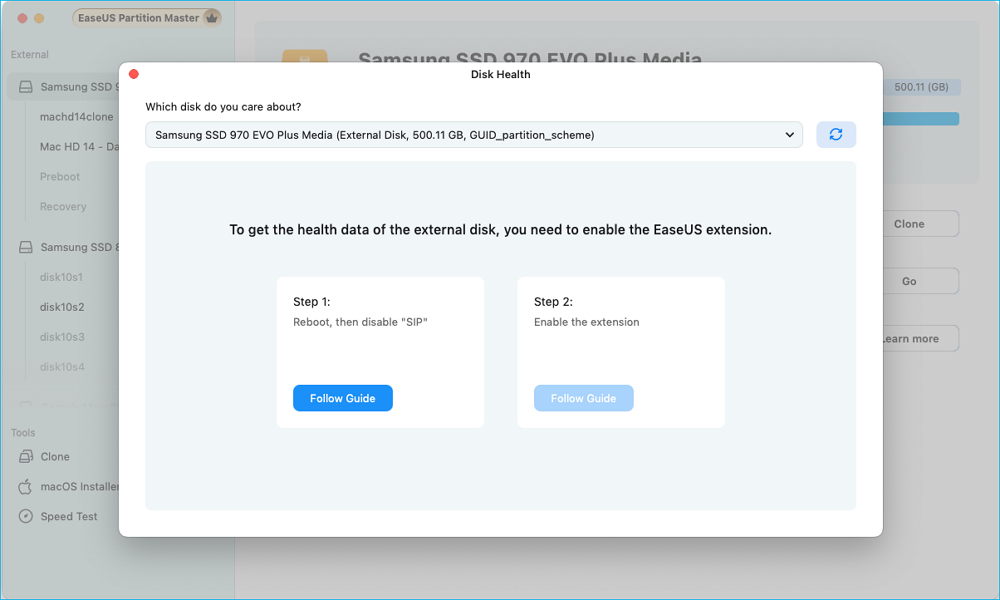
Krok 4. Po dokončení instalace se zobrazí možnost „Stav disku je platný“. Poté klikněte na tlačítko „SMART“ a zkontrolujte stav disku.
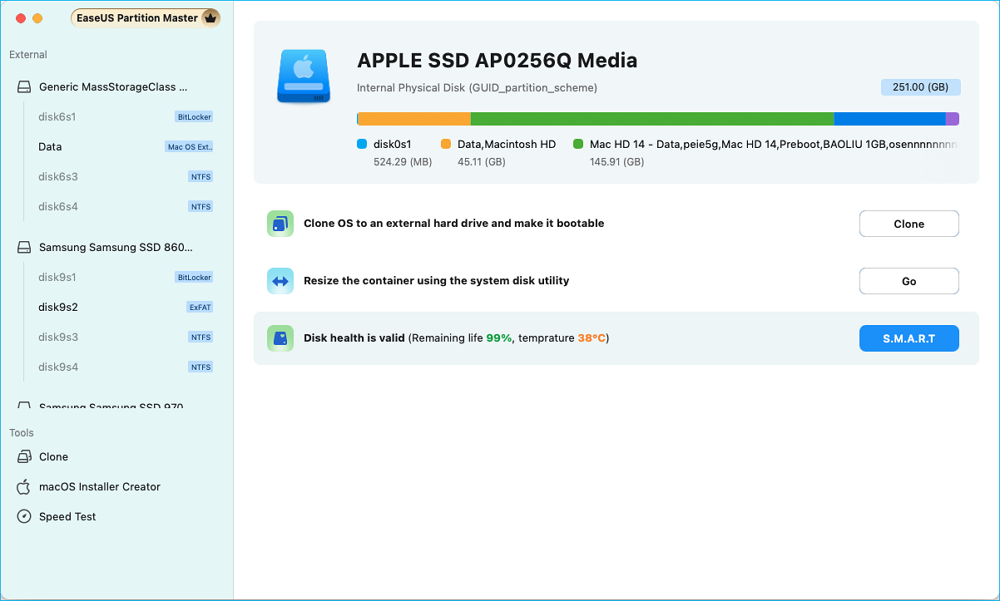
Krok 5. Poté se v novém okně zobrazí stav vašeho disku.
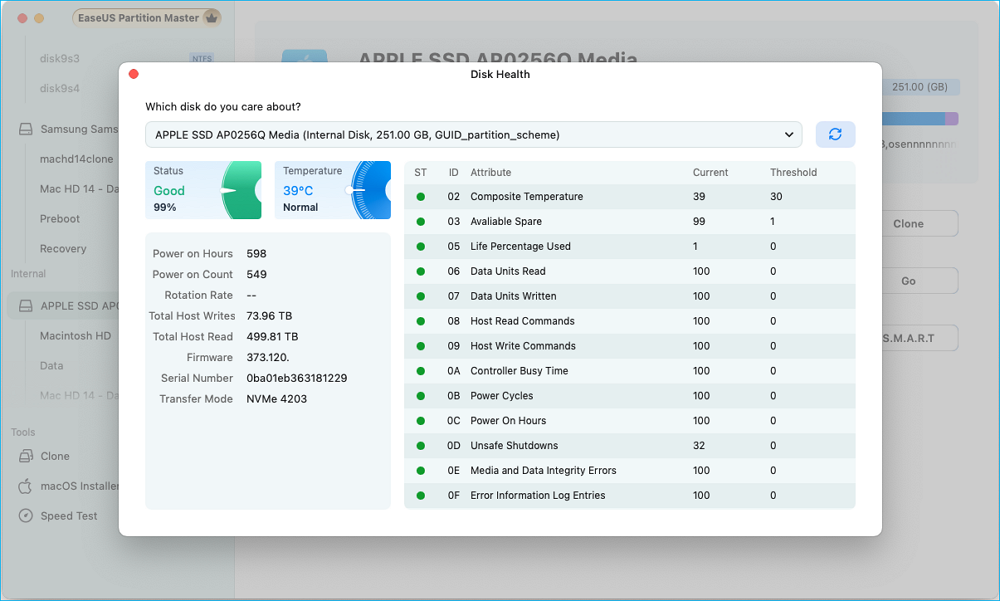
Způsob 2. Použijte Blackmagic Disk Speed Test k otestování
Blackmagic Disk Speed Test je populární bezplatná aplikace původně vytvořená pro video profesionály, ale je ideální pro každého, kdo chce ověřit výkon SSD disku na Macu. Díky svému přehlednému vizuálnímu rozhraní zobrazuje reálné rychlosti čtení/zápisu a dokonce simuluje kompatibilitu s video formáty (například 4K ProRes), což ji činí velmi užitečnou.

Krok 1. Stáhněte si Blackmagic Disk Speed Test z Mac App Storu > připojte SD kartu k macOS pomocí správného adaptéru.
Krok 2. Po otevření testu rychlosti Blackmagic Disk klikněte na Nastavení > zvolte Vybrat cílový disk.
Krok 3. V okně Finderu vyberte SD kartu > klikněte na Otevřít > kliknutím na Spustit test rychlosti spusťte test stavu SD karty.
Závěr
Jak otestovat rychlost externího SSD disku na Macu? Nástroje jako Blackmagic Disk Speed Test a EaseUS Partition Master poskytují spolehlivé metody pro posouzení a správu stavu a výkonu vašeho disku. Pravidelným monitorováním vašeho SSD disku můžete předcházet potenciálním problémům, zajistit integritu dat a udržovat plynulý chod počítače.
Často kladené otázky
Poté, co se dozvíte, jak otestovat rychlost externího SSD disku na Macu, tato část také uvádí relevantní témata. Projděte si je prosím níže.
Q1: Mohu použít Blackmagic Disk Speed Test pro interní SSD disky?
Ano, Blackmagic Disk Speed Test dokáže vyhodnotit interní i externí disky.
Q2: Je EaseUS Partition Master zdarma pro uživatele Macu?
EaseUS nabízí bezplatnou verzi se základními funkcemi. Pokročilé funkce mohou vyžadovat placenou licenci.
Q3: Jak často bych měl testovat rychlost svého SSD disku?
Doporučuje se testovat rychlost SSD disku každé několik měsíců nebo před většími aktualizacemi systému.
Q4: Jaká je dobrá rychlost čtení/zápisu pro externí SSD disk?
Rychlosti se liší podle modelu, ale obecně se za dobrou rychlost čtení/zápisu pro externí SSD disky považují rychlosti nad 500 MB/s.
Q5: Mohu tyto nástroje používat na starších modelech Maců?
Oba nástroje podporují řadu verzí macOS, ale je nejlepší si ověřit konkrétní systémové požadavky na jejich oficiálních webových stránkách.
Jak vám můžeme pomoci?
Related Articles
-
![author icon]() Alexandr/2025/07/08
Alexandr/2025/07/08 -
5 způsobů, jak obnovit heslo systému Windows 7 | Rychlé a snadné
/2025/07/08
-
Jak naklonuji SSD na externí pevný disk ve Windows 11/10/8? 2 dostupné způsoby
/2025/07/08
-
Kompletní průvodce: Inicializujte pevný disk v systému Windows 10/11
/2025/07/08
EaseUS Partition Master

Spravujte oddíly a efektivně optimalizujte disky
